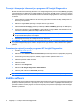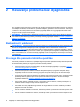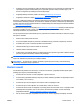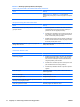Troubleshooting Guide
Table Of Contents
- Funkcije računarske dijagnostike
- Rešavanje problema bez dijagnostike
- Bezbednost i udobnost
- Pre nego što pozovete tehničku podršku
- Korisni saveti
- Rešavanje opštih problema
- Rešavanje problema sa napajanjem
- Rešavanje problema sa disketom
- Rešavanje problema sa čvrstim diskom
- Rešavanje problema sa čitačem medijskih kartica
- Rešavanje problema sa ekranom
- Rešavanje audio problema
- Rešavanje problema sa štampačem
- Rešavanje problema sa tastaturom i mišem
- Rešavanje problema nastalih prilikom ugradnje hardvera
- Rešavanje problema u vezi sa mrežom
- Rešavanje problema sa memorijom
- Rešavanje problema sa procesorom
- Rešavanje problema sa CD-ROM-om i DVD-om
- Rešavanje problema sa uređajem Drive Key
- Rešavanje problema sa komponentama prednje ploče
- Rešavanje problema sa pristupom Internetu
- Rešavanje softverskih problema
- Stupanje u vezu sa Korisničkom podrškom
- Poruke o greškama u POST-u
- Bezbednost putem lozinke i poništavanje CMOS-a
- Sistem za zaštitu uređaja (Drive Protection System-DPS)
- Indeks

HP Backup and Recovery Manager
HP Backup and Recovery Manager je višenamenska aplikacija koja je jednostavna za korišćenje i koja
vam omogućava da napravite rezervnu kopiju i obnovite primarni čvrsti disk na ličnom računaru.
Aplikacija radi u operativnom sistemu Windows i pravi rezervne kopije operativnog sistema Windows,
svih aplikacija i svih datoteka sa podacima. Rezervna kopiranja mogu da se zakažu da se izvršavaju
automatski u tačno određenim vremenskim intervalima ili mogu da se započnu ručno. Važne datoteke
se mogu arhivirati odvojeno od uobičajenih rezervnih kopija.
HP Backup and Recovery Manager je unapred instaliran na particiju za obnavljanje na čvrstom disku i
omogućava vam da napravite referentne tačke obnavljanja kako biste napravili rezervnu kopiju celog
sistema.
Referentne tačke obnavljanja i rezervne kopije datoteka mogu da se kopiraju na CD ili DVD diskove,
dok sve rezervne kopije mogu da se kopiraju na mrežu ili sekundarne čvrste diskove.
Kompanija HP preporučuje da napravite komplet diskova za obnavljanje neposredno pre korišćenja
računara i da zakažete regularna automatska rezervna kopiranja pomoću tačaka obnavljanja. Rezervna
kopiranja takođe mogu da se kopiraju na mrežu ili sekundarne čvrste diskove.
Kako biste napravili komplet diskova za obnavljanje:
1. Kliknite na Start > HP Backup and Recovery > HP Backup and Recovery Manager da biste
otvorili Backup and Recovery Wizard, zatim kliknite na Dalje.
2. Izaberite Create a set of recovery discs (Recommended) (Napravi komplet diskova za oporavak
(preporučuje se)) i kliknite na Dalje.
3. Pratite instrukcije u čarobnjaku.
Obnavljanje personalnog računara (PC Recovery) zahteva ponovno pokretanje sistema sa particije za
obnavljanje sa diska ili sa kompleta diskova za obnavljanje. Da biste ponovo pokrenuli sistem particijom
za obnavljanje, pritisnite taster F11 prilikom pokretanja sistema kada vidite poruku „Press F11 for
Emergency Recovery“ („Pritisnite F11 za hitno obnavljanje“).
Za više informacija o korišćenju programa HP Backup and Recovery Manager pogledajte Vodič za
HP Backup and Recovery Manager pritiskom na Start > HP Backup and Recovery > HP Backup and
Recovery Manager Manual (Uputstvo za upotrebu programa HP Backup and Recovery Manager).
NAPOMENA: Možete naručiti komplet diskova za obnavljanje kod kompanije HP ili pozivom HP-ovog
centra za podršku. Posetite sledeću Web lokaciju, izaberite svoj region i kliknite na vezu Technical
support after you buy (Tehnička podrška nakon kupovine) koja se nalazi ispod naslova Call HP da
dobijete broj telefona centra za podršku u vašem regionu.
http://welcome.hp.com/country/us/en/wwcontact_us.html
SRWW HP Backup and Recovery Manager 7